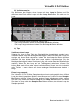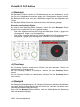Operation Manual
VirtualDJ 5 DJC Edition
iii) Anschauen der Pitch-Bend-Aktion in VirtualDJ
Wenn Sie den Pitch Bend - oder Pitch Bend + Button drücken:
- Wird der Button, dem diese Funktion zugeordnet ist, blau angezeigt.
- Der BPM-Zähler (angezeigt im VirtualDJ 5 DJC Skin über dem Gain
Knopf)bleibt unverändert.
- Das scrollen des Musikstücks im Waveform-Fenster wird schneller oder
langsamer.
Wie auch immer, der beste Weg die Pitchänderung zu beurteilen ist immer noch
das Hören der Änderung de Musikabspielgeschwindigkeit.
Im VirtualDJ Waveform-Fenster wird der Start eines jeden Beats (Taktes) durch
ein kleines Quadrat unter der Waveform angezeigt:
- Decken sich die Quadrate beider Musikstücke, sind diese synchronisiert.
Decken sich die Quadrate beider Musikstücke nicht, sind diese auch nicht
synchronisiert.
d) Jogwheels
Falls Sie ein Musikstück abspielen, da auf Deck A geladen wurde, haben Sie
zwei Aktivitätsmodi für die Jogwheels:
- Feineinstellungsmodus: Sie können die Abspielgeschwindigkeit durch
drehen der Jogwheels temporär absenken oder anheben – so wie Sie es
mit den Pitch Bend - oder Pitch Bend + Buttons tun würden. Diese Aktion
ist gleichzusetzen mit dem Verlangsamen oder Beschleunigen einer
Schallplatte auf einem Turntable mit den Fingern.
- Scratchmodus: Wenn der Scratch Button aufleuchtet (zu finden über dem
Up Button auf Ihrem DJ Controller) blockieren Sie durch jede Bewegung
des Jogwheels den normalen Abspielmodus. Wenn Sie das Jogwheel im
Uhrzeigersinn bewegen, so wird das Musikstück vorwärts in der
Geschwindigkeit der Jogwheelbewegung abgespielt – gegen den
Uhrzeigersinn entsprechend rückwärts und ebenfalls in der
Geschwindigkeit der Jogwheelbewegung. Dieser Scratchmodus bewirkt die
gleiche Aktion mit der Musikdatei, als wenn Sie eine Schallplatte mit der
Hand vorwärts oder rückwärts bewegen würden.
24/35 - Benutzerhandbuch